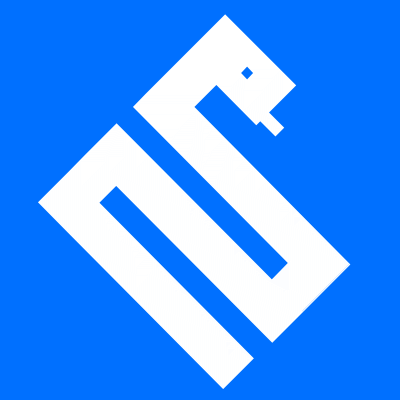多機能ソフト「HD Video Converter Factory Pro」レビュー
本投稿は、WonderFox Soft, Incからの提供で執筆を行っています。
WonderFox Soft, Incが開発・販売を行っている多機能動画変換ソフトウェア「HD Video Converter Factory Pro」についてのレビューです。
WonderFox Soft, Incとは
2009年に設立された中国四川省成都市に本社を構えるマルチメディアソフトウェア会社です。主にマルチメディアソフトの開発・販売を行っており、主製品としてHD Video Converter Factory Pro、DVD Ripper Pro、DVD Video Converter、Document Managerがあります。
WonderFox Soft:DVD&動画変換ソフト開発および販売
HD Video Converter Factoryとは
WonderFox Soft, Incが開発・販売を行う多機能動画変換ソフトウェアです。動画形式の変換、録画、動画サイトからのダウンロード、GIFの作成など様々な事を1つのソフトウェア上から行うことが可能です。

WonderFox HD Video Converter Factory Pro―超高速HD動画変換ソフト
FreeとProの違い
HD Video Converter Factoryには無料版と有料版の2種類が存在しています。以下は、公式ウェブサイトのWonderFox製品比較表です。
HD Video Converter Factory Proが有料版で、Free HD Video Converter Factoryが無料版です。

価格
ライセンスは3種類あり、どのライセンスに対しても30日間の返金保証がついています。
1年間ライセンス
1PCの1年間無料アップグレードで3280円
永久ライセンス
1PCの永久アップグレードで7760円 執筆時点のセールで3880円
過程ライセンス
3PCの永久アップグレードで8880円 執筆時点のセールで6580円
HD Video Converter Factory Proを購入する
動画の変換と編集
HD Video Converter Factoryの主要機能の1つである「ビデオコンバーター」を使ってみます。ソフトウェア起動後、左下の変換を押すことで、「ビデオコンバーター」へ入ることができます。今回は試しに、適当に素材サイトから引っ張ってきたバスケ動画を使って試してみます。

ファイル追加で動画ファイルを追加すると、上記の画像のような画面になります。そしたらファイル下のアイコンから色々とできるようになります。ビデオコンバーターとは言っていますが、実際には編集機能なんかも含まれています。
左から字幕・音声トラックの編集・ファイル情報・動画切り取り・動画の回転・トリミング・エフェクト・ウォーターマーク・ファイルの元情報となっています。
ここでは試しに古い映画風のエフェクトを入れてみます。

よくある古い映画のぼやけ具合のあるエフェクトが入りました。エフェクト含め殆どの編集は簡易なものです。YouTubeに実況動画を上げてたりする人がつかうというよりは、Twitterとかにクリップ上げる時にちゃちゃっと作る動画に使うツールという方がイメージに合う気がしますね。
完了したら右側から出力するフォーマットを選択します。対応するフォーマットはかなり多く、フォーマットやエンコードなどなど何もわからないみたいな初心者の人でも簡単に選択できるようになってますね。

理解している人向けにパラメータ設定から細かく設定することもできるようになっています。

8秒の3840x2160動画を1080pでmp4へ変換してみたところ、特に異常や時間がかかること無く瞬時に終わりました。
以下は変換後の動画ファイルをYouTubeへアップロードしたものです。 **PexelsのRODNAE Productions**による動画
動画サイトからの動画ダウンロード
オンラインで視聴するため映画、テレビ番組、音楽などをダウンロード
YouTube、TVer、Twitter、Gyao!、Dailymotion、ニコニコ動画などを含む300以上の動画共有サイトから動画のダウンロードが可能です。
試しにYouTubeから「YouTube Rewind 2019: For the Record | #YouTubeRewind」をダウンロードしてみようと思います。YouTubeで最も低評価を受けた動画として挙げられるやつです。私は好きですよ。

新しいダウンロードからリンクを貼り付けて「貼り付けと分析」を押します。動画サイトによってはちょっと異なる作業が必要な場合がありますが、YouTubeはこれで問題有りません。ダウンロードする動画は動画形式や解像度、音のみのダウンロードなどにも対応しています。字幕も付けられるようです。

追加したら「ダウンロードを開始」でダウンロードすることができます。
画面録画
初心者向けの最高のPCスクリーンレコーダー ― 画面の活動をキャプチャー
録画から画面録画をすることができます。

以下は、試しに全画面録画をしてみたものです。
使ってみた感触ですが、特に動作の重い録画や画質が悪いといったことは見受けられませんでした。しかし、ソフ��トウェアの挙動が私の環境下だと若干怪しい(バグり気味)ので、メインで使うことのできる機能とは言い難いです。ちょっとすぐここだけ録画したいみたいな状況であれば、使ってみても良いと思います。FPSの低下も確認できませんでした。
画像/動画ファイルのGIF化
画像/動画ファイルをGIFに変換することも可能です。今回は試しに動画をGIFに変換してみます。使う動画は、さっき使った拾ってきたバスケ動画です。

解像度がでかすぎるので853x480で出力してみます。解像度設定以外はデフォルト設定のままでやってみましょう。

処理時間は短かったですが、何故か一度失敗しました。同じ設定でもう一度やり直したら成功しました。
 **PexelsのRODNAE Productions**による動画
ファイルサイズは14.6MB高画質にすると、低解像度でも十分キレイに写りますね。変なソフト使う�とちゃんと変換してくれないこともありますが、FPSも解像度もしっかりしています。
**PexelsのRODNAE Productions**による動画
ファイルサイズは14.6MB高画質にすると、低解像度でも十分キレイに写りますね。変なソフト使う�とちゃんと変換してくれないこともありますが、FPSも解像度もしっかりしています。
ツールボックス
実用的なツール。着メロ作り、GIFメーカー、スクリーン分割、スライドショーなど
今回は紹介しませんが、ツールボックスの中に4つの機能がまとめられています。

複数の写真を結合し、一つの動画へと変換する「写真を動画に」

複数の映像を一つの動画に統合し、動画を出力する「スクリーン分割ツール」

iPhoneやAndroid対応の通知音を自作する「ベルツール」

動画ファイルから字幕を抜き出す「字幕エクスポート」

「HD Video Converter Factory」は使えるのか
個人的な感想ですが、このような多機能ツールをほとんど扱ったことがない私的にはかなり好印象でした。画面録画は正直私の環境だと使い物にならない感じはしますが、環境次第ではちゃんと動作します。
個人的に使いたいと思った機能としては動画のGIF化です。ブログ書いてるとGIF使いたいなと思うときがあります。しかし、なかなか良い感じのソフトウェアを見つけられないでいました。HD Video Converter Factory Proなら、UIがシンプルで、特にストレスも感じなかったので使ってみてもいいかなと思�ってます。
その一方ちょっとした問題点も気になりました。各機能を開く度に前のウィンドウを削除して、新たなウィンドウが開かれます。これ自体は構いませんが、戻るボタンが存在しておらず、ウィンドウを閉じるバツボタンをクリックすると前の画面に戻れます。ちょっと直感的な操作ではないですね。また、各機能を閉じて戻る度にウィンドウが初期位置に開かれます。複数の機能を行き来している場合はこれはストレスになります。
UI面の問題点は若干気になるのが本音です。ただ機能自体は別に悪いものではないので、良いソフトウェアだと感じます。
ちなみに各機能について詳しく解説しているドキュメントが公式ウェブサイト上に存在しているので、調べることさえできれば、どの機能でもちゃんと使うことができます。正直、ドキュメントの数が多すぎて全てを確認することは諦めました。購入前にどんな事ができるのか厳密に知りたい方は、記事を見てみる事をおすすめします。
無料景品版をダウンロード
WonderFox様と提携し、2021年11月22日まで景品版HD Video Converter Factory Proが無料でダウンロード可能です。
WonderFox HD Video Converter Factory Pro景品と割引 【viasnake.com】
もしご興味持てましたら、ぜひ上記より景品版をお試しください。